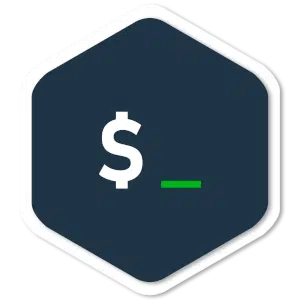
Tenga en cuenta que este artículo busca explorar formas viables de ver (no abrir) un archivo PDF desde el entorno de línea de comandos de Linux. La creación de la PDF o Formato de Documento Portable El tipo de archivo se inspiró para resolver/disminuir los obstáculos que dificultaban el intercambio de documentos entre sistemas operativos y computadoras.
Tabla de Contenidos
Por qué ver un archivo PDF en la línea de comandos de Linux
Poder ver un PDF El archivo del entorno de línea de comandos de Linux está asociado con los siguientes beneficios.
- PDF mantiene el formato de un documento. Una vez que se crea un documento y se guarda en formato PDF, no se puede modificar como los documentos existentes en .TXT o .docx formatos. Por lo tanto, ver dicho documento desde el entorno de línea de comandos de Linux debería ser lo mismo que verlo desde un lector gráfico de documentos PDF.
- Los archivos PDF son comparativamente más pequeños que otros formatos de archivo de documentos, lo que facilita que el entorno de terminal de Linux los acomode.
- No todos los usuarios de Linux están vinculados a un entorno de escritorio donde el acceso a una aplicación de lectura de PDF gráfica es fácil. Para los usuarios o administradores de Linux vinculados a un entorno de sistema operativo de servidor Linux, este enfoque facilita la obtención de una vista previa relativa de documentos PDF como recibos y facturas.
[ You might also like: How to Merge Multiple PDF Files into One PDF in Linux ]
Planteamiento del problema
Vamos a necesitar un archivo PDF de muestra que intentaremos abrir y ver desde la línea de comandos del sistema operativo Linux.
La vista previa del archivo anterior es de una aplicación de lectura gráfica de PDF instalada en un sistema operativo Linux.
Analicemos los enfoques para ver archivos PDF desde una terminal Linux.
Método 1: Ver archivo PDF usando menos comando
los Licencia Pública General GNU hace posible el uso menos utilidad desde la terminal de Linux para leer archivos de entrada. En comparación con editores gráficos de texto como vi y nano, menos El comando tarda menos en leer y mostrar el archivo de destino en la ventana del terminal de Linux.
Para ver nuestro archivo PDF (borrador.pdf), ejecutaremos el siguiente comando.
$ less draft.pdf

Como era de esperar, se conserva el formato de archivo PDF.
Método 2: combinar pdftotext y menos comandos
Como se indica en su convención de nomenclatura, el pdf a texto La utilidad de comando es principalmente efectiva para convertir un archivo PDF en un archivo de texto.
Su sintaxis de uso es la siguiente:
$ pdftotext [options] [PDF-file [text-file]]
Sin embargo, no estamos interesados principalmente en convertir nuestro archivo PDF de muestra a un formato de archivo de texto. Por lo tanto, necesitamos convertir temporalmente el archivo PDF de muestra en un archivo de texto y luego canalizar el archivo de texto convertido al menos Comando para ver/mostrar en la ventana de terminal de Linux.
Nuestra sintaxis modificada para este enfoque es la siguiente:
$ pdftotext [options] [PDF-file] - | less
La implementación final del comando anterior es la siguiente:
$ pdftotext draft.pdf - | less
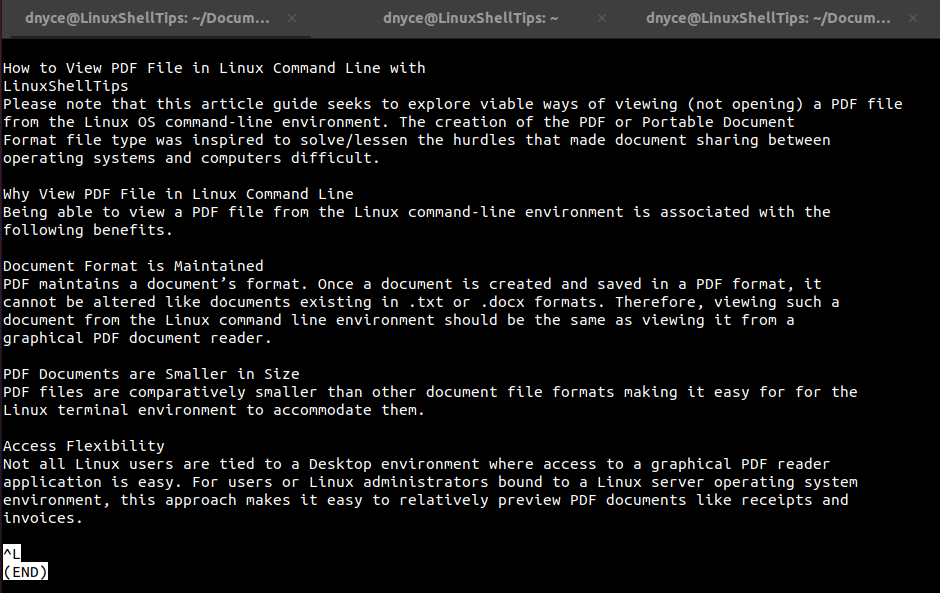
Hemos aprendido con éxito cómo leer un archivo PDF como entrada y mostrarlo/verlo en una ventana de línea de comandos de Linux.










